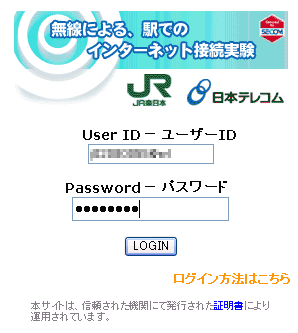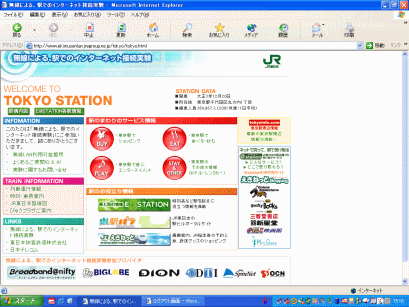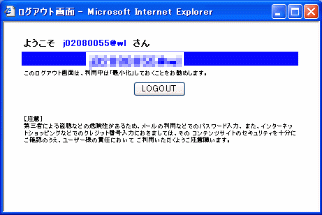|
町中で無線LANスポットを使う (2003年6月23日)
今回のお題は「町中で無線LANスポットを使う」である。無線LANスポットとは、喫茶店や空港・レストラン、駅、ホテルなどに無線ネットワークを設置し、無線LAN対応のパソコンやPDAを使えば、インターネットが利用できる場所のことを指す。有料、無料とさまざまな無線LANスポットがあるが、とりあえず使ってみたのでご覧頂きたい。ところで、なぜそういった内容になったかというと、理由があるのだ。 実は2003年4月4日から1週間、東京旅行に出かけたのだが、旅行先の家には自宅のADSLの様な常時接続サービスはないのである。そこで、ネットに接続するにはアナログモデムを使うことになり、当然通信速度は56kbpsで、しかも電話料金がかかってしまう。もちろん通信中は電話が使えない。もちろん、メールを確認したり、毎日更新を確認しているページを見るくらいならこれでも問題はないのだ。ところが現在、とあるネットゲームにはまっており、旅行先でもプレイしたいと思うのである。 と言っても、町中でネットゲームをプレイする気はない。さすがに恥ずかしいし落ち着かない。1日30分程度のプレイなら電話料金は100円程度だし、56kbpsの通信速度でもなんとかプレイ可能だ。ではなぜ、わざわざ無線LANスポットを使わなければならないのだろう。問題は別にあるのだ。 実は、よりによって不具合や新機能等を実装するための「パッチ」が公開されるというのだ。このゲームはゲームの起動前にまずパッチの有無を確認し、あれば自動的にダウンロード&インストールを行うという仕組みになっている。つまり、パッチが公開された以上、ダウンロードしなければゲームを始めることは出来ないのだ。そして、今回のパッチは何日かに分けて提供されるほどサイズが大きいという。なんという運のなさだろうか。そして、その公開日が4月3日、5日、7日、8日の4回である。3日のパッチはまだ旅行前日であったため、自宅の回線でダウンロードが出来た。問題はあと3回である。3日のパッチの容量は5MB強であったことから、残り3回も同じ程度の容量だと推測される。 さて、予定通り4日には東京へ着き、予定通り5日にはパッチが用意された。まずは旅行先の家からアナログモデムを使って接続を試みる。パッチが公開された後にゲームを始めようとする全てのプレイヤーがパッチを取得しようとするため、回線が混雑しているようだ。数秒ダウンロードをしては数秒止まってしまう。しかも、ダウンロードが再開されたとしても、今度はこちらの回線のせいで56kbps程度でしかダウンロードできない。 結局ダウンロードが終了したのは45分後のことだった。やはりこれではマズい。なんとかしてアナログモデム以外の方法でネットにつながなくてはならない。
そこで無線LANスポットとして、まず思いついたのがFREESPOTだ。FREESPOTも他の無線LANスポットと同じく、店や喫茶店、ホテルなどアクセスポイントが設置されているところで、インターネットが利用できるというサービスだが、特徴は「無料」であることだ。(詳しくはhttp://www.freespot.net/)。利用ユーザーは無線LANに対応したパソコン(内蔵パソコンでも非内蔵パソコンにカードを挿してもOK)を持ち込むだけだ。導入する店側は、アクセスポイントの導入とブロードバンド回線が必要だが、他店と差別化ができ集客効果が得られる。 幸い、我が家のノートパソコンは買い換えの際に無線LAN対応の機種を購入しており(詳しくは第6回ロードテスト参照)、特別に機器を購入することもなくパソコンだけ持ち込めばOKだ。 アクセスポイント一覧を見ると、東京だけでも様々な店舗が書かれているが、なかなか良いところが見つからない。店内の機器のみで持ち込み禁止の所もある。また、喫茶店では何かを注文しなくてはならず、ネットカフェでは何らかの利用料金が取られてしまう。ここで「FREESPOTは無料」と書いているじゃないかと思うかもしれない。確かに無料だが、無料なのはFREESPOTという接続サービスの使用代の事である。FREESPOTを使うのに登録料や月額料を取られるわけではないという意味で、設備を使用する場合はそこに従うことになる。 そうやって探していると、理想的な場所が見つかった。ヨドバシカメラ新宿西口本店だ。家電量販店内でつなぐのだから料金は取られず、また機器の持ち込みもOKとなっている。「ぜひFREESPOTを体験してもらいたい」とも書かれいる。と言う事で、次のパッチ配布日である8日に早速出向いて試してみることにしよう。ちなみに、新宿へ行くのに数百円の電車代がかかり結局電話代より高く付くと言う事は、言ってはならないのである。まあ、観光も出来るしFREESPOTも体験できるし、よしとしよう。
7日、早速新宿へやってきた。駅から間違えた方向に歩いたのか、違うヨドバシカメラの店舗へたどり着いてしまったが、その店員さんの説明により、なんとか「ヨドバシカメラ新宿西口本店」へたどり着いた。
早速中に入ってみよう。商品が所狭しと並べられており、休憩用の椅子のような物はない。そこで隅にある階段の所に腰を落ち着ける。周りを見渡しても、他にパソコンを開いている人がいないのが気になるが、早速パソコンの電源をONにしてみる。が、タスクバーの無線LANのアイコンには×が付いたままだ。本体の無線LANスイッチもONになっていることを確認する。 少し待ってみるがやはり接続しない。何か特殊な設定が必要なのか?それとも、階段の所までは電波が来ていないのか?どちらにしても、このまま「接続できませんでした」と言う結果ではなんともむなしい。その時、ふと気になったことがあり、タスクトレイのアイコンを右クリックし、「利用できるワイヤレスネットワークの表示」をクリックして開いてみた。するとやはり……。接続先が自宅のアクセスポイントになっている。自宅でも無線LANで通信しているため(詳しくはロードテスト第7回参照)、そちらへ繋ごうとしていたらしい。旅行先から遠く離れた我が家に接続しようとしていたとは……なんとも笑えない話だ。「利用できるネットワーク」欄にはしっかりと「FREESPOT」が表示されていたので、早速切り替えてみる。すると、アイコンの×印が消えネットワークにつながった。電波は上から2番目の「強い」であり良好だ。接続速度が最大の11Mbpsではなく、6Mbpsであるのが少し気になるが無事FREESPOTが使えるようになったわけだ。なんとなくうれしい。 早速、ゲームを実行してみると、アナログモデムとは比べ物にならない速度でパッチがダウンロードされ始めた。なんとか、無事目的を達成できそうである。この間にホームページの閲覧と友人二人へメールを送る。ダウンロードにはもう少しかかりそうなので、この後観光に出かける先の情報を調べているうちに、ダウンロードが無事完了した。 結論としてFREESPOTは非常に便利で快適である。とても無料とは思えないほど安定しているし、特別な設定が必要ないのもよい。まだ限られた店舗のみで、しかもヨドバシカメラ新宿西口本店を見る限り知名度も高いとは言えないようだ。だが、パソコンを持っていれば自由に調べ物等ができる、こういったサービスがある店舗は好感が持てる。「ヨドバシカメラ新宿西口本店でFREESPOTを使おう」という試みは大成功であった。
さて、7日のパッチは無事に取り終えたものの、翌8日には最後のパッチを取らなくてはならない。同じ場所で取るのは、なんとも面白みに欠けるため別の場所を探したい。その日は、たまたま東京駅へとやって来ていたため、この付近で探すことにした。 まさかあり得ないと思いつつ、東京駅で駅員さんに尋ねてみると……なんと駅構内で無線LANを使ってインターネットに繋げる場所があるという。しかも無料でだ。聞いてみると、どうやら駅での無線LANによるネット接続が実験中と言うことで無料で体験できるらしい。そう言えば、パソコン雑誌にJR東日本の数駅で実験が始まると書かれていたが、西日本に住むためすっかり忘れていた。正式には「無線による、駅でのインターネット接続実験」と言うらしい(詳しくはhttp://www.jreast.co.jp/musenlan/)。東京駅、新宿駅、渋谷駅、上野駅、品川駅、池袋駅、横浜駅、八王子駅、吉祥寺駅、仙台駅、盛岡駅、八戸駅で無線LANによってインターネットに接続することが可能だ。 しかし、雑誌によるとあらかじめインターネットで登録が必要だったはずだ。しかも、一部のプロバイダーの会員しか実験に参加できないとも書かれていた。幸い、私の契約しているプロバイダーであるBIGLOBEが参加している事は調べがついていたのでその点はクリアーできる。しかしインターネットでの登録……これが問題だ。宿泊先を出る前に、この接続実験の存在を知っていれば、アナログモデムを使って登録だけを済ませておける。ところが今は東京駅なのである。インターネットを使うためには接続実験に登録しなければならないが、そのためには接続実験を使ってインターネットに繋がなくてはならない。何とも困った事態になってしまったようだ。 ところがどうやらその駅員さんの話だと、一時利用サービスと言うものがあるらしい。東京駅、上野駅の「ステーションコンシェルジェ」(凄い名前…)で受け付けているらしい。早速、ステーションコンシェルジェの場所を教えてもらい、そこへ向かう。行くとホテルのフロントを小さくしたような受付があり、親切な男と女の方が対応してくださった。無事、一時利用登録を完了し、IDとパスワード、設定方法が書かれた紙と、駅のどの場所で通信が出来るか書かれた紙をもらう。ちなみに一時登録では最大1時間の利用となるようだ。 利用場所一覧の紙を見ると、東京駅だけで数カ所あるようだ。休憩所もあれば飲食店内もあるが、とりあえず入るのにお金のかからない場所を探す(つまり飲食店はアウト)。有名な銀の鈴広場も通信可能な休憩所だが、アンテナは近くの飲食店付近に設置してあるようで、電波状況が多少悪いらしい。そこで目を付けたのが「総武線地下ホーム3・4番線中央ベンチ付近」だ。早速出向いていき、ベンチに腰掛ける。E217系普通や成田エクスプレスなどが発着する中、パソコンの電源を付ける。 渡された設定方法が書かれた紙に従って設定を進めていけば、対して難しいこともなく設定は完了した。JR STARTIONと言うネットワークが既に認識されていたため、ワイヤレスネットワークのプロパティでESS-IDとWEPキーを入力するだけだ。電波は非常に強いで、無線LAN規格(IEEE802.11b)の最大値である11Mbpsで通信できているようだ(写真A)。また、接続すると、自動的にIDとパスワードの入力画面が開き(写真B)、ここに入力してログインする作業が必要だ。そしてログインすると「WELCOME TO TOKYO STATION」というホームページが開く(東京駅の場合・写真C)。同時にログアウト画面も開く(写真D)。このウィンドウは終了せずに最小化しておくようだ。
このようにFREESPOTのように設定いらずとはいかないものの、大して難しくない設定であった。通信も良好で、成田エクスプレスが発着していくのを見ながら、例のパッチを取ったり、ホームページを閲覧したりするのもなかなか楽しい体験だ。 今回は2カ所で無線LANスポットを試してみたが、どちらも十分実用レベルに達している事を感じた。また無線LANに対応したパソコンを持っていれば、町中で高速なインターネットが行えるのは、思った以上に非常に便利であることが実感できた。こういうサービスが広がっていけば、旅行や出かけ先でも必要な情報を手に入れる事が出来、かなり便利なはずだ。今現在は、接続可能な場所が非常に限られていることが問題だが、今後はぜひとも広がっていってほしいものだ。そしてもし、あなたの周りに、このような場所があれば一度試して頂きたい。 (H.Intel) ■今回の関係メーカー・ショップ FREESPOT http://www.freespot.net/ 無線による、駅でのインターネット接続実験 http://www.jreast.co.jp/musenlan/ |
ご購入はコチラでどうぞ! |
     |